當(dāng)前位置:首頁 > 幫助中心 > 制作u盤啟動(dòng)盤win10系統(tǒng),制作u盤啟動(dòng)盤win10安裝
制作u盤啟動(dòng)盤win10系統(tǒng),制作u盤啟動(dòng)盤win10安裝
制作u盤啟動(dòng)盤win10系統(tǒng)?不少人在使用電腦的過程中,會(huì)因?yàn)檐浖_突、病毒侵?jǐn)_或系統(tǒng)更新失敗而導(dǎo)致電腦異常運(yùn)行。這個(gè)時(shí)候,重新安裝系統(tǒng)就是最直接有效的解決方法。而U盤啟動(dòng)盤,幾乎是專為這類問題而生的神器。下面就和小編一起來學(xué)習(xí)制作u盤啟動(dòng)盤win10安裝的全部操作吧。
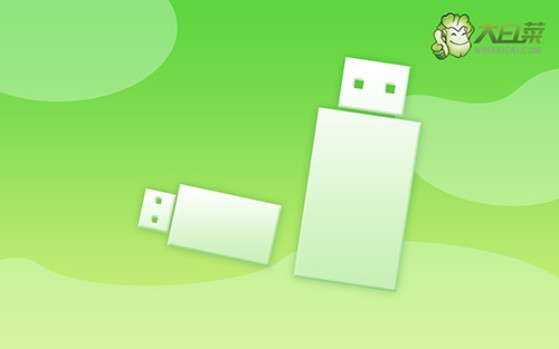
一、u盤裝系統(tǒng)資料
系統(tǒng)版本: Windows 10專業(yè)版
安裝工具:大白菜u盤啟動(dòng)盤制作工具(點(diǎn)擊紅字下載)
二、u盤裝系統(tǒng)準(zhǔn)備
1、制作u盤啟動(dòng)盤之前,確保U盤有足夠的可用空間,至少要8G才穩(wěn)妥。
2、要從官網(wǎng)去下載專門的軟件工具來創(chuàng)建U盤啟動(dòng)盤,不要下載來源不明的軟件,電腦容易有問題。
3、選用Windows系統(tǒng)鏡像更加要謹(jǐn)慎,如果不清楚安全下載源,可以搜索訪問“msdn我告訴你”網(wǎng)站獲取可靠的系統(tǒng)鏡像。
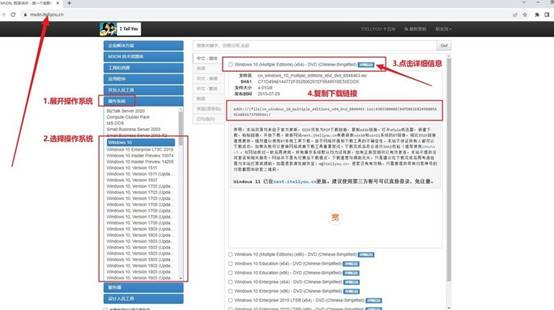
三、u盤裝系統(tǒng)操作步驟
第一步:制備U盤WinPE
1、關(guān)閉電腦所有防病毒軟件,前往大白菜官網(wǎng)下載專用的U盤啟動(dòng)盤制作工具。
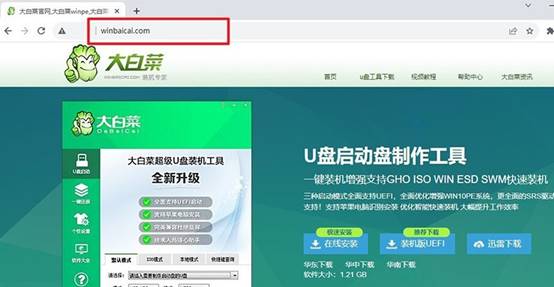
2、解壓并運(yùn)行該工具,將U盤連接至電腦,按照界面指示,制作U盤啟動(dòng)盤。
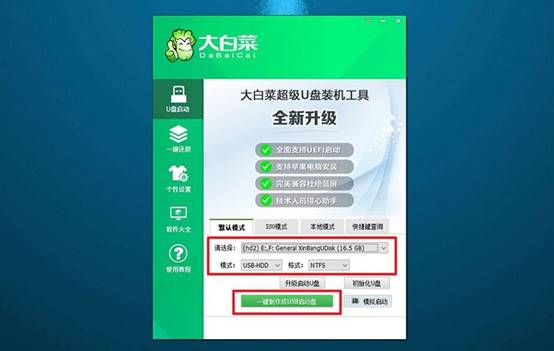
3、若將Windows鏡像系統(tǒng)下載至U盤,需下載至已制作好的U盤啟動(dòng)盤中。
第二步:啟動(dòng)U盤WinPE
1、查看電腦品牌的u盤啟動(dòng)快捷鍵截圖,找到自己的電腦,記下備用。
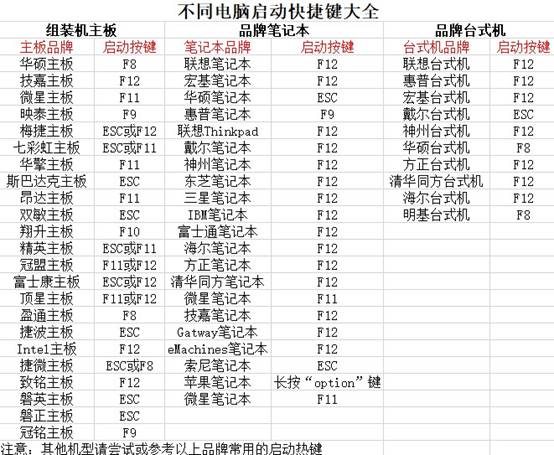
2、連接大白菜U盤至電腦,按下相應(yīng)的U盤啟動(dòng)快捷鍵,設(shè)置電腦從U盤啟動(dòng)。
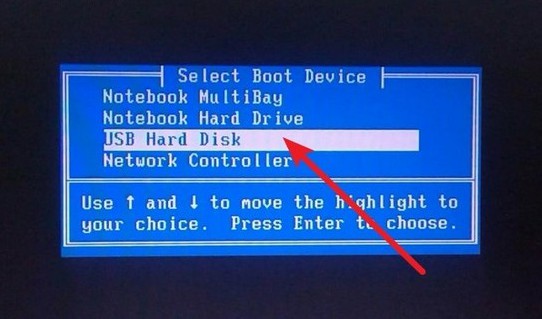
3、進(jìn)入大白菜主菜單,使用方向鍵選擇選項(xiàng)【1】,按回車鍵進(jìn)入U盤WinPE系統(tǒng)桌面。
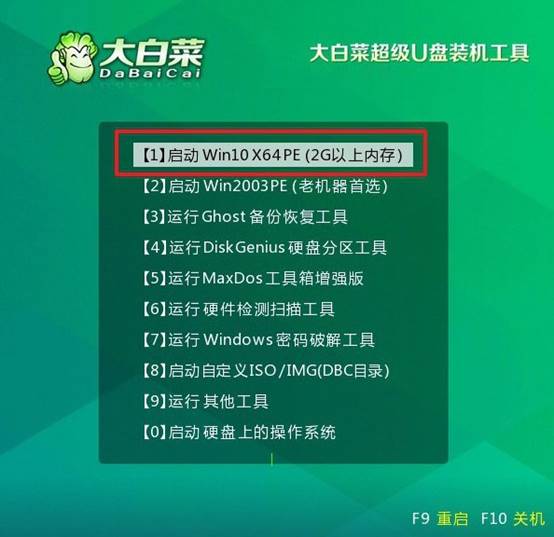
第三步:U盤WinPE系統(tǒng)重裝
1、進(jìn)入U盤WinPE桌面后,打開大白菜裝機(jī)軟件,設(shè)定安裝C盤,并點(diǎn)擊“執(zhí)行”按鈕。
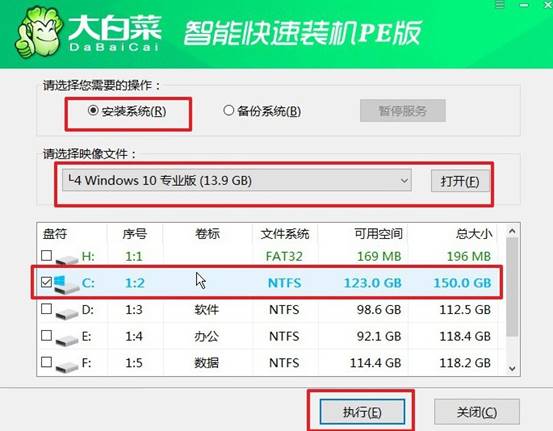
2、當(dāng)彈出還原確認(rèn)窗口時(shí),默認(rèn)選擇,并點(diǎn)擊“是”繼續(xù)操作。
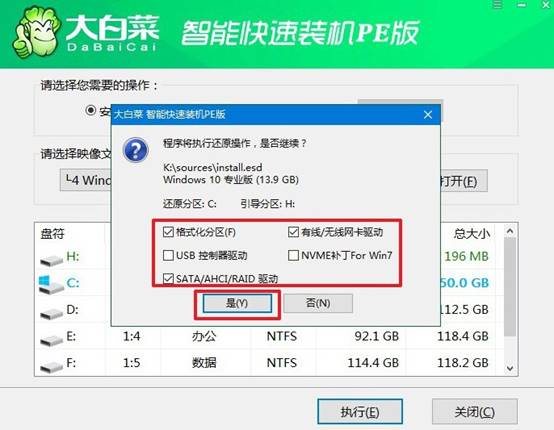
3、進(jìn)入Windows系統(tǒng)部署階段后,勾選“完成后重啟”選項(xiàng),以便系統(tǒng)安裝完成后自動(dòng)重啟。
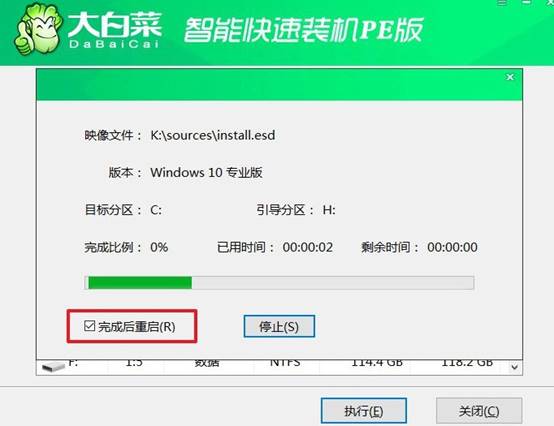
4、提示:系統(tǒng)安裝過程中電腦將會(huì)多次重啟,這是正常現(xiàn)象。記得在第一次重啟時(shí)拔掉U盤啟動(dòng)盤。

以上就是制作u盤啟動(dòng)盤win10安裝的全部步驟了。對(duì)于筆記本來說,光驅(qū)已基本淘汰,外接設(shè)備受限,而U盤體積小、兼容強(qiáng),只要能進(jìn)BIOS就能使用,是目前最穩(wěn)定的重裝方式之一。從準(zhǔn)備階段到安裝完成的每一步流程,無需專業(yè)知識(shí),也能讓你快速學(xué)會(huì)。

